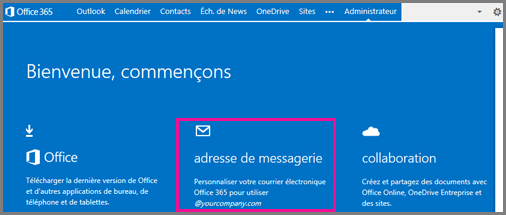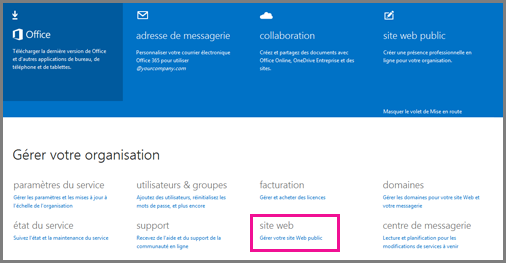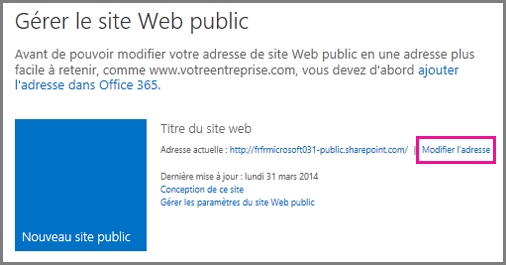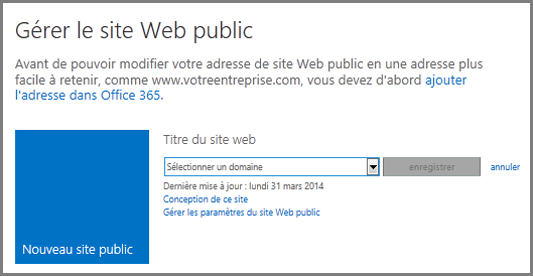Important : Cet article a été traduit automatiquement, voir l’avertissement. Vous pouvez consulter la version en anglais de cet article ici.
Remarque : Les informations de site web public SharePoint Online dans cet article s’appliquent uniquement si votre organisation a acheté Microsoft 365 avant le 9 mars 2015.
Votre site Web public Office 365 géré par 21Vianet a une adresse initiale qui ressemble à www.contoso-public.sharepoint.cn, où contoso est le nom que vous avez choisi lors de votre inscription. Pour cela, vous devez commencer par Ajouter un domaine à Microsoft 365 et vous pouvez modifier votre adresse de site Web Microsoft 365 le nom plus évocateur.
Pourquoi devez-vous renommer votre site web Microsoft 365 ? Pour que les clients puissent accéder à votre site en utilisant un domaine familier, que vous possédez déjà, ou un nouveau domaine que vous avez choisi et acheté pour votre entreprise.
Les étapes que vous devez suivre pour renommer votre site web dépendent :
-
Planifier les Microsoft 365 que vous utilisez. Les étapes décrites dans cet article sont appliquent aux Office 365 Petite Entreprise qui n’est plus disponible à l’achat. Il existe un ensemble distinct d’étapes à suivre si vous avez une autre offre Office 365.
-
Si vous ou Microsoft 365 gérer les enregistrements DNS de votre domaine. Au cours de la procédure à suivre pour ajouter votre domaine, vous pouvez choisir d’avoir Microsoft 365 gérer les enregistrements DNS de votre domaine, ou pour continuer à gérer le DNS enregistrements vous-même auprès de votre fournisseur d’hébergement DNS. Vous devez suivre plusieurs étapes dans cet article, en fonction de l’option que vous avez choisi. (Ne savez pas quelle option pour choisir ? Plus d’informations sur le choix de l’emplacement de gestion des enregistrements d’Office 365 de votre domaine.)
Sélectionnez l’une des options suivantes :
Étapes à suivre pour renommer votre site web : Office 365 gère les enregistrements DNS de votre domaine
-
Si vous n’avez pas déjà fait, configurer votre domaine avec Office 365. Pour commencer, dans le volet Mise en route, cliquez sur adresse de messagerie, puis suivez les étapes de l’Assistant.
Remarque : Si vous avez déjà mis à jour votre adresse de messagerie pour utiliser un domaine personnalisé et que vous voulez utiliser un domaine différent de l’URL de votre site Web, vous pouvez Ajouter un autre domaine à Office 365.
-
Création et configurer votre site Web public, par exemple, en ajoutant votre nom de la société, le logo et les informations d’entreprise.
-
Sur la page Administrateur, sous Site web, cliquez sur Gérer votre site web public.
-
Dans la page Gérer le site web public, en regard de votre site web, cliquez sur Modifier l’adresse.
-
Dans la liste déroulante, choisissez l’URL avec votre nom de domaine (http://www.fourthcoffee.com, par exemple).
Vous pouvez désormais accéder à votre site Web en utilisant votre domaine personnalisé, par exemple : http://www.contoso.com/, à la place de votre domaine temporaire Microsoft 365, par exemple : http://www.contoso-public.sharepoint.cn/.
Étapes à suivre pour renommer votre site web : vous gérez les enregistrements DNS de votre domaine en dehors d’Office 365
-
Création et configurer votre site Web public, par exemple, en ajoutant votre nom de la société, le logo et les informations d’entreprise.
-
Si vous n’avez pas déjà fait, configurer votre domaine avec Office 365. Pour commencer, dans le volet Mise en route, cliquez sur adresse de messagerie, puis suivez les étapes de l’Assistant.
Remarque : Si vous avez déjà mis à jour votre adresse de messagerie pour utiliser un domaine personnalisé et que vous voulez utiliser un domaine différent de l’URL de votre site Web, vous pouvez Ajouter un autre domaine à Office 365.
-
La dernière étape de l’Assistant de configuration de domaines (Changer votre adresse de site web) vous guide pour ajouter un enregistrement CNAME pour votre domaine auprès de votre fournisseur d’hébergement DNS. Utilisez les valeurs suivantes pour l’enregistrement CNAME :
-
Nom d’hôte : utilisez www
-
Pointe vers l’adresse : utilisez nom-public.sharepoint.cn, où nom correspond à votre nom de domaine personnalisé. Par exemple, contoso-public.sharepoint.cn.
-
TTL : utilisez 1 heure.
-
-
Attendez environ 15 minutes, puis cliquez sur Terminé, effectuer la vérification.
Vous pouvez désormais accéder à votre site Web en utilisant votre domaine personnalisé, par exemple : http://www.contoso.com/, à la place de votre domaine temporaire Microsoft 365, par exemple : http://www.contoso-public.sharepoint.cn/.
Quelques points à garder à l’esprit
Quand vous modifiez votre site web pour utiliser votre domaine personnalisé, gardez à l’esprit les points suivants :
-
Si vous voulez conserver votre site public Web actuel, hébergé à l’extérieur Microsoft 365, au lieu d’utiliser un site Web public qui utilise votre domaine sur Microsoft 365, vous pouvez. Pour plus d’informations, voir enregistrements DNS de mise à jour pour conserver votre site Web chez votre fournisseur d’hébergement actuel.
-
Si vous renommez votre site Web Office 365, vous pouvez modifier le nom du site ultérieurement pour utiliser un autre domaine personnalisé ou modifier sur l’URL d’origine, par exemple, contoso-public.sharepoint.cn. Voici comment :
-
si Office 365 gère vos enregistrements DNS, utilisez l’option Modifier l’adresse pour choisir un autre domaine.
-
Si vous gérez vos enregistrements DNS auprès de votre fournisseur d’hébergement DNS, modifiez l’enregistrement CNAME (comme décrit dans les étapes ci-dessus) pour faire pointer pour utiliser un nom de domaine différent, tel que le domaine d’origine, allez comme public.sharepoint.cn de contoso.
-